Häufig gestellte Fragen zu Coolmuster Lab.Fone for Android
Achtung: Coolmuster Lab.Fone for Android ist die Pro-Version von Coolmuster Android SMS + Contacts Recovery. Wenn Sie also ein Benutzer des letzteren sind, können Sie sich auch hier auf die FAQs beziehen.
Top verwandte FAQs
(1) Anschluss
Was mache ich, wenn die Treiberinstallation fehlgeschlagen ist?
Wie aktiviere ich den USB-Debugging-Modus auf Android Gerät?
Was tun, wenn Android Gerät keine Verbindung über USB herstellen kann?
Was tun, wenn das Programm mein Android Gerät nicht erkennt?
(2) Wurzel
Die 10 besten Android Rooting-Software
(3) Verwendung
Wie erteile ich Berechtigungen für das Scannen Android Geräts?
Was kann ich tun, wenn das Programm nicht normal startet?
Wie behebt man eine untergroße Schriftart in einem 4K/High-DPI-Display?
Wie kann ich das Problem beheben, wenn das Produkt einfriert oder abstürzt?
Was ist ein SD-Kartenleser und wie wird er verwendet?
Weitere FAQs, die Ihnen gefallen könnten
1. Was kann ich von meinem Android Gerät wiederherstellen?
Mit dem Coolmuster Lab.Fone for Androidkönnen Sie Daten wie Kontakte, Textnachrichten, Anrufprotokolle, Fotos, Musik, Videos und Dokumente problemlos wiederherstellen. Weitere Informationen finden Sie beim technischen Support.
2. Warum kann ich meine Android Daten nicht wiederherstellen?
Wenn Sie gelöschte Dateien nicht wiederherstellen können, sind dies die häufigsten Gründe:
(1) Vor langer Zeit gelöscht: Die Daten wurden vor Wochen/Monaten entfernt und der Speicher Ihres Telefons hat diesen Speicherplatz seitdem wiederverwendet.
(2) Starke Telefonnutzung nach dem Löschen: Selbst kürzlich gelöschte Dateien können nicht wiederhergestellt werden, wenn Sie Ihr Telefon nach dem Löschen weiterhin intensiv verwenden und die alten Daten überschreiben.
3. Ich kann Coolmuster Lab.Fone for Android nicht auf meinem Android Handy installieren, wie kann ich das beheben?
Coolmuster Lab.Fone for Android handelt sich um eine Desktop-basierte Software, die nicht direkt auf Android Geräten ausgeführt werden kann. Um verlorene Daten von Ihrem Gerät wiederherzustellen, müssen Sie das Programm auf einem Computer installieren. Nach der Einrichtung können Sie Daten nahtlos von Ihrem Android Gerät auf den Computer übertragen.
4. Was ist eine Superuser-Anfrage und wie kann ich sie zulassen?
Der Superuser, auch als root bekannt, kann auf alle Dateien auf Ihrem Telefon zugreifen und verfügt über Administratorrechte. Um die Superuser-Berechtigung zu erhalten, müssen Sie das Gerät zuerst rooten .

5. Ich möchte mein Android Telefon nicht rooten, also kann ich meine verlorenen Daten mit Ihrem Tool wiederherstellen?
Es hängt davon ab, ob Ihre verlorenen Daten auf dem internen Speicher Ihres Android Telefons oder auf der SD-Karte gespeichert sind. Wenn Sie sich nicht sicher sind, wo sie gespeichert sind, achten Sie einfach auf die Root-Eingabeaufforderung, wenn Sie Ihre Telefondaten scannen.
Wenn sich die Daten, die Sie wiederherstellen möchten, im internen Speicher Android Telefons befinden, kann das Rooten Ihres Android Geräts die Voraussetzung für die Verwendung einer Android Datenwiederherstellungssoftware sein. Andernfalls können Sie nicht auf den internen Speicher des Telefons zugreifen und nach Dateien suchen. Lesen Sie hier, um zu erfahren , wie Sie Android Geräte auf verschiedene Arten rooten können .

6. Warum kann ich mein Android Telefon nicht rooten?
Angesichts der Offenheit der Androidkann jedes System, das auf der Grundlage von Android entwickelt wurde, zu 100 % gerootet werden, aber der eigentliche manuelle Betriebsprozess ist sehr kompliziert und unterliegt Versionsbeschränkungen. Es besteht eine hohe Wahrscheinlichkeit, dass Sie Ihr Android Telefon nicht rooten.
7. Was kann ich tun, wenn das Programm 0 Kontakte und 0 SMS scannt?
Sie können die folgenden Schritte ausführen, um das Problem zu lösen:
(1) Stellen Sie sicher, dass Sie Ihr Telefon gerootet haben, unser Programm benötigt Sie, um das Telefon zuerst zu rooten, um gelöschte Daten wiederherzustellen.
(2) Stellen Sie sicher, dass Sie keine neuen Daten auf Ihr Telefon geschrieben haben, z. B. neue Nachrichten gesendet oder empfangen haben.
8. Was kann ich tun, wenn ich Fotos/Videos/Audio/Dokumente nicht richtig wiederherstellen kann?
Dieses Problem kann in zwei verschiedenen Situationen gelöst werden:
(1) Wenn die Fotos auf Ihrer externen SD-Karte gespeichert sind, schalten Sie bitte den USB-Massenspeicher auf Ihrem Telefon ein und Ihr Computer erkennt Ihre SD-Karte als Wechseldatenträger, dann können Sie unser Programm starten, um es erneut zu versuchen.
(2) Wenn die Fotos auf dem internen Telefonspeicher gespeichert sind, unterstützt das Programm die Wiederherstellung derzeit nicht gut.
9. Was ist das Ausgabedateiformat der wiederhergestellten Kontakte und SMS?
Das Ausgabedateiformat für Kontakte und SMS ist HTML, Sie können es direkt mit dem Browser anzeigen.
10. Was ist die Einschränkung in der Testversion von Coolmuster Lab.Fone for Android?
Mit der Testversion können Sie Daten nur auf Android Gerät scannen, während Sie mit der Vollversion nicht nur Daten scannen, sondern auch eine Vorschau anzeigen und Daten wiederherstellen können.
Übrigens, sowohl die Testversion als auch die Vollversion haben keine Einschränkungen in Bezug auf Telefonmodelle und Betriebssystem und ermöglichen es Ihnen, technischen Support und kostenlose Software-Upgrades zu genießen.
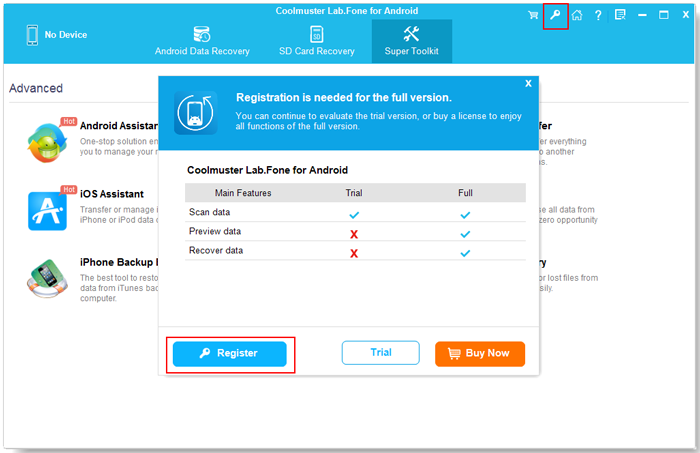
11. Kann ich gelöschte Daten nach dem Zurücksetzen auf die Werkseinstellungen wiederherstellen?
Leider ist eine Datenwiederherstellung nach einem Zurücksetzen auf die Werkseinstellungen nicht möglich, da bei diesem Vorgang alle Daten auf dem Gerät dauerhaft gelöscht werden.
12. Kann ich auf mein Android Telefon zugreifen oder Daten wiederherstellen, wenn der Telefonbildschirm defekt oder gesperrt ist?
Nein. Das liegt daran, dass Sie Ihr Telefon nicht bedienen können. Damit Ihr Android Telefon erfolgreich vom Programm erkannt wird, müssen Sie Ihr Telefon entsperren, um das USB-Debugging zu aktivieren.
Es besteht eine geringe Wahrscheinlichkeit, dass Sie auf Ihr Telefon zugreifen, nur wenn Sie Ihr Telefon entsperrt und das USB-Debugging auf Ihrem Telefon aktiviert haben, bevor es defekt ist.
Sie können Ihre Antwort immer noch nicht finden?
Bitte zögern Sie nicht, uns über das Online-Feedback oder per E-Mail an support@coolmuster.com mit den folgenden Details zu kontaktieren, und wir werden uns an Werktagen innerhalb von 24 Stunden bei Ihnen melden.
(1) Das Betriebssystem Ihres Computers (z. B. Windows 11, macOS Ventura).
(2) Name des Programms und Version , die Sie verwenden.
(3) Gerätedetails: Marke, Modell und Android/iOS Version.
(4) Schritte, die unternommen wurden , bevor das Problem auftrat.
(5) Screenshots des Problems (wenn möglich).
Dies hilft uns, Ihr Problem schneller zu lösen. Weitere Produkte FAQs >>

* Tipps: So machen Sie einen Screenshot:
- Auf Windows PC drücken Sie möglicherweise die Taste "Bildschirm drucken (SysRq)" auf Ihrer Tastatur und klicken dann auf "Start" > "Alle Programme"
> "Zubehör" > "Paint", drücken Sie "Strg" + "V", um den Screenshot einzufügen, und speichern Sie ihn dann
das Bild und hängen Sie es an Ihre E-Mail an.
- Auf Mackönnen Sie die Tastenkombination "Umschalt" + "Befehl" + "3" drücken, um einen vollständigen Screenshot zu erstellen und an uns zu senden.
